Поставите Гроове Мусиц Артист Арт као закључани екран или позадину за радну површину
Гроове Мусиц је једна од уграђених апликација у Виндовс 10. То је апликација за стримовање музике креирана помоћу платформе Универсал Виндовс Аппс. Мицрософт активно ради на овој апликацији. Са недавним ажурирањима, апликација је добила могућност да постави слику извођача тренутне песме као позадину радне површине или закључаног екрана. Ево како да омогућите и конфигуришете ову фенси функцију.
Реклама
Апликација постепено примао тхе Флуент Десигн макеовер и већ је добио музичке визуелизације, ан Еквилајзер, Истакнуте листе за репродукцију, персонализација плејлисте и аутоматско генерисање плејлисте.
Почевши од верзије 10.17112.1531.0, апликација Гроове Мусиц вам омогућава да омогућите нову фенси функцију. Тренутна песма (сада се репродукује) Уметничка уметност може да се подеси као позадина за позадину радне површине или позадину закључаног екрана аутоматски.
Хајде да видимо како да омогућимо ову функцију.
Напомена: Уметничка слика уметника треба да буде попуњена и видљива у приказу Моја музика - Уметници у апликацији Гроове Мусиц. Погледајте следећи снимак екрана:
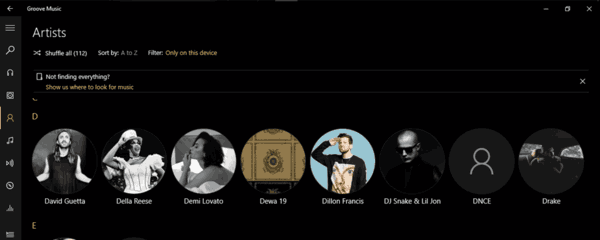
У супротном, неће променити позадину закључаног екрана и позадину радне површине. Уметничка слика није иста као омот албума.
Поставите Гроове Мусиц Артист Арт као позадину радне површине у Виндовс 10
- Покрените Гроове Мусиц. Подразумевано је закачен за мени Старт.

- У левом окну кликните на икону зупчаника да бисте отворили подешавања апликације.

- У подешавањима идите на Прикажи уметник Арт.
- Омогућите опцију Постави уметника који тренутно свира као позадину.

Резултат ће бити следећи.
Ако треба да вратите претходну позадину радне површине, мораћете да је промените ручно у подешавањима.
Исти трик се може користити за постављање уметника као слике на закључаном екрану.
Поставите Гроове Мусиц Артист Арт као закључани екран у оперативном систему Виндовс 10
- Покрените Гроове Мусиц.
- У левом окну кликните на икону зупчаника да бисте отворили подешавања апликације.

- У подешавањима идите на Прикажи уметник Арт.
- Омогућите опцију Подеси извођача Тренутно свира као мој закључани екран.
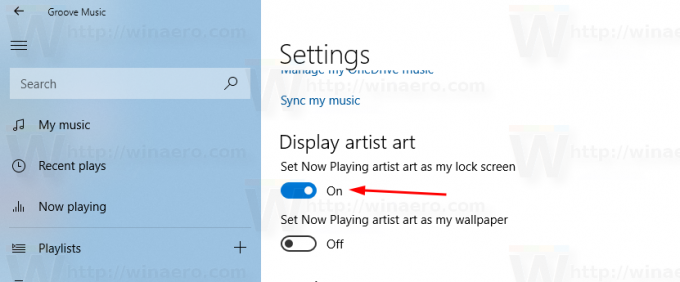
Ако треба да вратите претходну позадинску слику закључаног екрана, мораћете да је промените ручно у подешавањима.
То је то.

